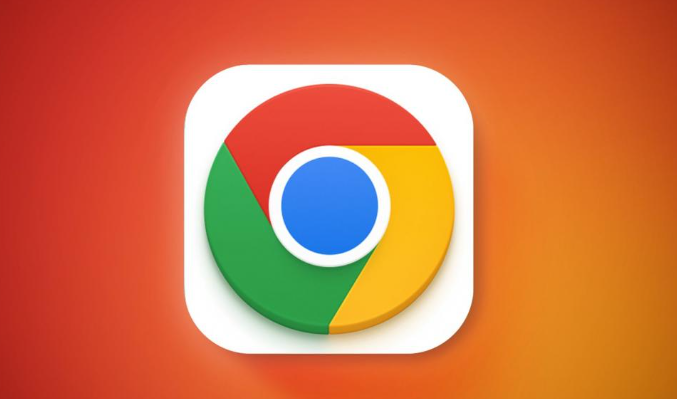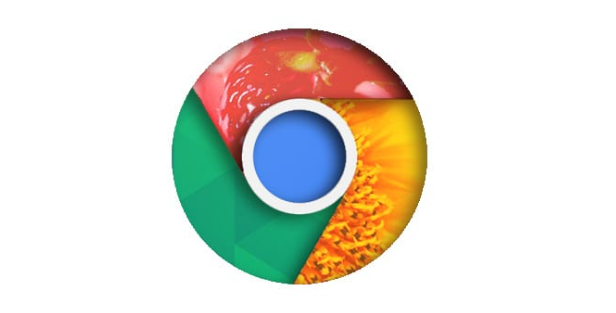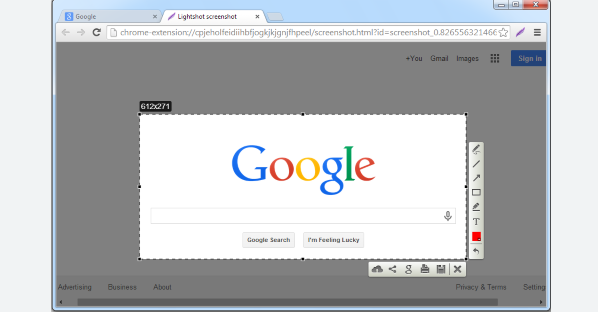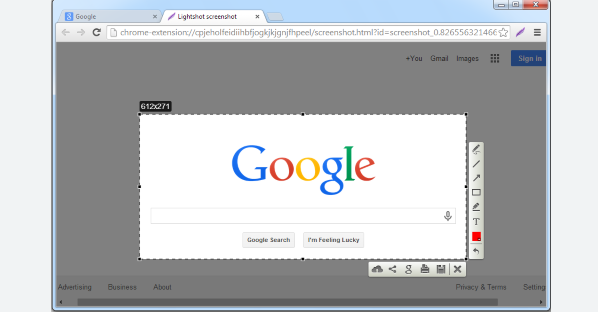教程详情
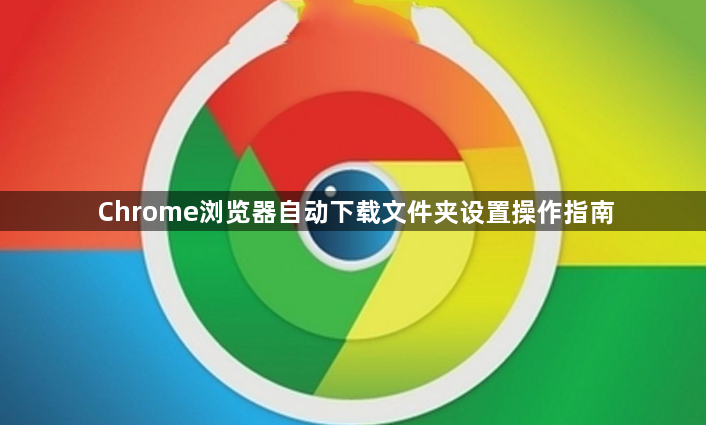
2. 找到下载内容设置:在设置页面中,向下滚动到“高级”部分,展开后找到“下载内容”选项。
3. 更改默认下载文件夹位置:在“下载内容”区域,点击“更改”按钮。在弹出的浏览文件夹窗口中,选择想要设置为默认下载位置的文件夹,然后点击“确定”。
4. 启用下载前询问保存位置功能(可选):如果希望在每次下载时手动选择文件保存位置,可以在“下载内容”部分勾选“在下载之前询问每个文件的保存位置”选项。
5. 恢复默认下载文件夹设置(可选):若后续想要恢复Chrome浏览器的默认下载文件夹设置,同样按照上述步骤进入到“下载内容”部分,然后再次点击“更改”按钮旁边的“恢复默认值”按钮即可。